Icon-Größe lässt sich anpassen
LaunchPadder: Freie Mac-App sortiert Apples Launchpad
Auf unserer leicht angestaubten, noch immer kabelgebundenen Apple-Tastatur lässt sich die App-Übersicht Launchpad noch mit einem gesonderten Knopf aufrufen: F4 blendet das Gitter installierter App-Icons ein, durch das sich anschließend mit den Pfeiltasten navigieren lässt.
Ein Druck auf die einzelnen Pfeiltasten der Tastatur wechselt zwischen den angezeigten Apps hin und her, wer zusätzlich die Command-Taste gedrückt hält, springt seitenweise durch alle installierten Applikationen.
Diese lassen sich mit der Maus händisch sortieren und werden für gewöhnlich in der chronologischen Reihenfolge ihrer Installation angezeigt. Wem dies etwas zu unübersichtlich ist, der kann zum kostenlosen Mac-Download LaunchPadder greifen und diesem die Sortierung des eigenen Launchpads überlassen.
LaunchPadder sortiert nach Regeln
LaunchPadder bietet dafür mehrere Sortier-Regeln an, die sich je nach eigenem Geschmack an- und ausknipsen sowie zusätzlich in der Reihenfolge ihrer Anwendung priorisieren lassen.
So könnt ihr euch beispielsweise dafür entscheiden immer erst alle Apple-Anwendungen anzeigen zu lassen, ehe alle selbst installierten anschließend nach Namen sortiert dargestellt werden. Möglich ist zudem auch die Sortierung nach Farben, die Sortierung nach letzter Nutzung, das Zusammenfassen nach Kategorien und das nebeneinander Ablegen aller Apps von identischen Entwicklern oder Software-Studios.
LaunchPadder ist kostenfrei erhältlich und kann ohne Bezahlung in vollem Umfang genutzt werden.
Icon-Größe lässt sich anpassen
Wer will kann zudem die Größe der Launchpad-Icons anpassen und so mehr oder auch weniger Applikationen pro Launchpad-Seite anzeigen lassen. Wie dies geht haben wir in dem folgenden Eintrag beschrieben:
- macOS Launchpad: Mini-App passt Icongröße an
Dort bieten wir auch eine Mini-Applikation zum Download an, die ihr alternativ zum Abstecher ins Terminal für die Anpassung nutzen könnt.
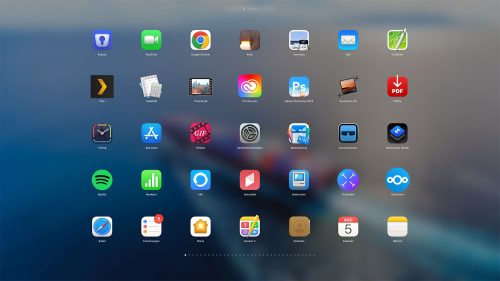
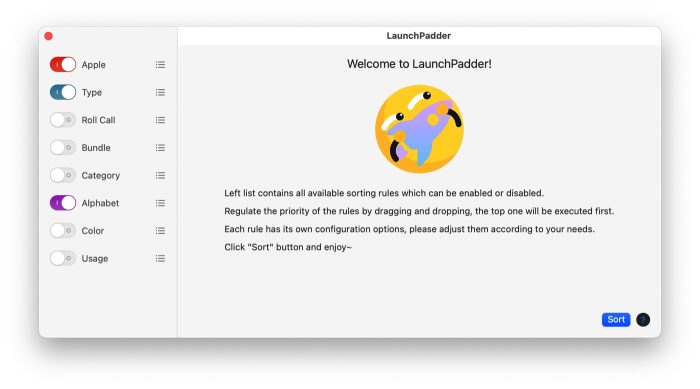
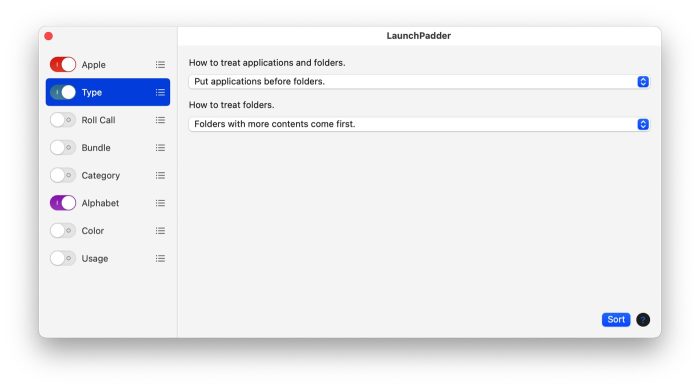
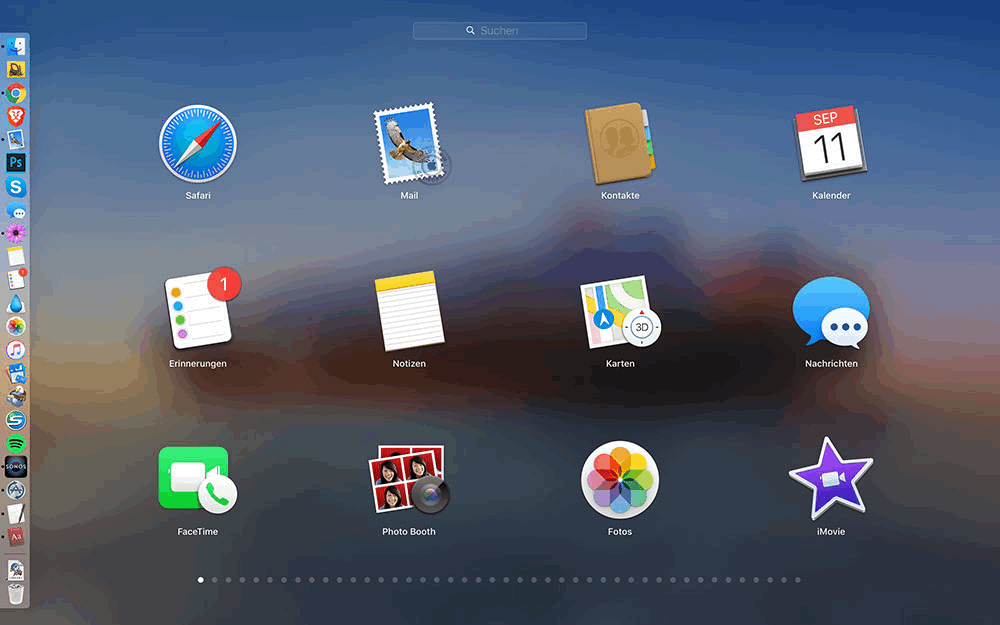
Danke für den Hinweis. Die Unordnung im Launchpad stört mich schon lange.
Wie wär’s mit Ordner anlegen?!
Ich suche schon lange nach einer App, mit der ich mein Launchpad-Layout sichern und nach einer macOS Neuinstallation/ Migration wiederherstellen kann. Kennt da jemand was?
Launchpad Manager wirbt damit, das Layout sichern zu können. Die App ist allerdings nicht kostenlos sondern kostet ca. 8€. Ich setze sie unter macOS Monterey lediglich zum Sortieren der Apps ein.
http://launchpadmanager.com/ho.....me.php
Es würde schon helfen, wenn Apple einfach mal konsequent wäre und die App Library auch auf macOS bringen würde – inklusive der Möglichkeit Applikationen auch manuell eine Rubrik zuzuordnen, wenn man Apps außerhalb des AppStores bezieht (Allerdings natürlich auch für AppStore Apps, da man hier genauso wie bei iTunes-Film-Genres erkennt, dass immer wieder die Rubrik geändert wird, je nachdem, was sich momentan am besten verkauft. Das nervt bei Filmen auch tierisch, wenn bspw Star Wars alle Naselang mal bei Action und dann wieder bei Drama steht, statt einfach bei Science fiction, wo es hingehört!)
Mit Spotlight ist man hundertmal schneller und für Klickibunti reicht auch der App-Ordner im Dock.
Ich habe den Launcher am Mac nie verstanden….
So sinnvoll er in iOS ist, so nutzlos ist er IMHO unter OSX!
Wie Slow mo sagt, dafür gibts Spotlight.
Der wichtigsten Apps sitzen eh im Dock
Geht aber nur, wenn man noch weiß wie die App heißt, die man nur dreimal im Jahr braucht. Ich habe jedenfalls schon öfter da rein geschaut.
Wenn man sie so selten benötigt reicht auch ein Blick in den App-Ordner
Dann schau ich in den Programmordner,
Verstehe den Sinn hinter Launchpad auch nicht…ist einfach Redundant …
Mit dem Apple Launcher konnte ich mich noch nie anfreunden. Jahrelang war DragThing meine „Starthilfe“, auch unsere Kunden haben es geliebt. Dann kam der Sprung von 32 auf 64Bit, den DragThing nicht mitgemacht hat. Als Alternative setze ich bei mir und vielen Kunden jetzt „iCollections“
https://naarakstudio.com/icollections/
ein. Kostet Geld, ist aber individuell konfigurierbar und kann auch Netzwerkvolumes etc. starten. Ist eine kleine Softwareschmiede aus Thailand die die Software ganz emsig verbessert.
DragThing war genial, das habe ich auch auf jedem Mac installiert gehabt.
Danke für den App Tipp.
Ziemlich unnötige App. Einfach per Rechtsklick auf das Launchpad-Icon klicken, dann hat man schon mal eine alphabetische Sortierung. Dass das Apple nicht auch dem User in der Hauptansicht anbietet ist natürlich arm.